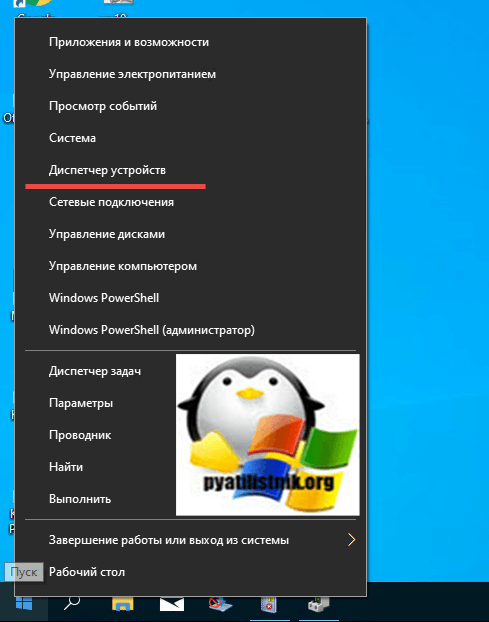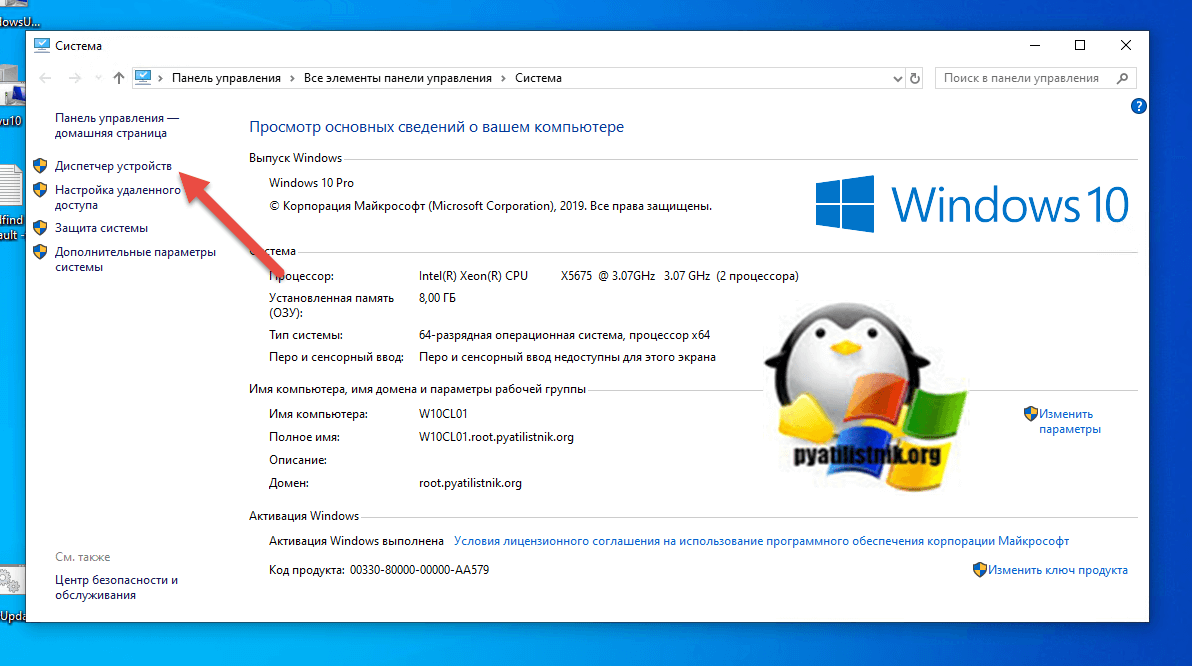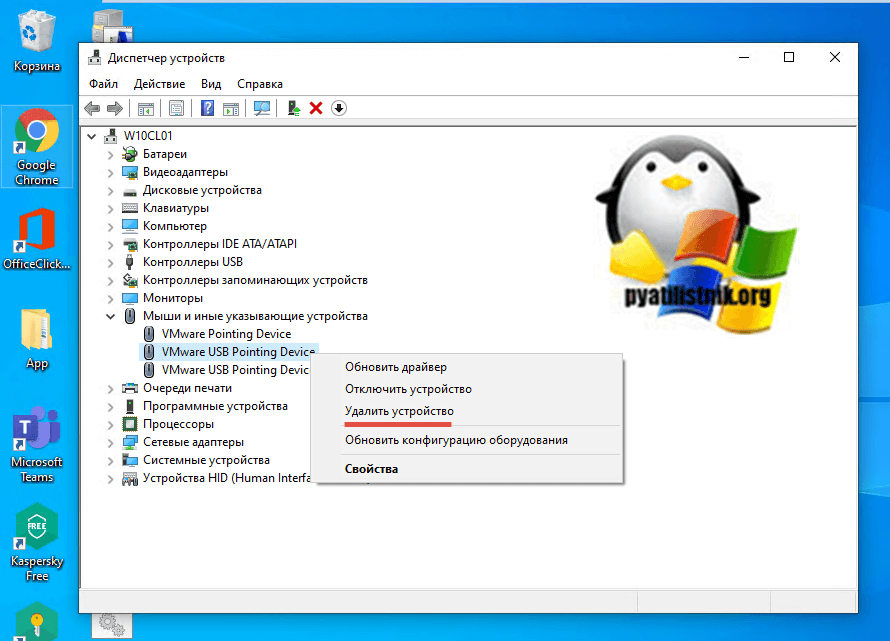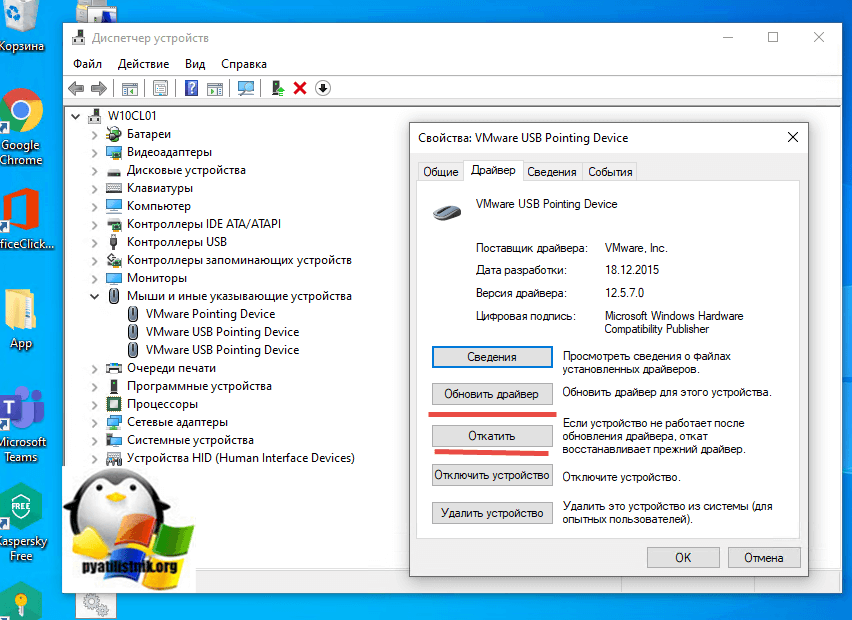Как отключить инверсию мыши, за минуту
Как отключить инверсию мыши, за минуту

Что такое инверсия мыши в Windows?
Инверсия мыши в Windows (invert mouse) — это перевернутое движение курсора, движение наоборот. Простой пример вы перемещаете мышку вперед, и думая что она поедет вверх, но вместо этого она перемещается вниз, это и называется инверсией. Ранее она использовалась в старых 3D шутерах, лично я ее использовал в Duke Nuken 3D, в авиасимуляторах. Если вам интересно прочитать про ее назначение и использование, то советую вам обратиться вот к этой статье:
В играх, для кого-то это может быть удобно, но когда вы это видите в операционных системах Windows, вы сразу ощущаете дискомфорт, хлеще этого может быть, только перевернутый экран. Ниже я вам покажу, как отключить инверсию мыши в Windows.
Причины неправильной инверсии мыши в Windows
- Проблема с самой мышкой
- Проблема с драйвером на мышку, который мог обновиться и начать конфликтовать с операционной системой или вести себя некорректно
- Активирована опция инверсии в настройках мыши
- Поменялся ключ в реестре Windows
Исправляем причину с самой мышкой
Всегда нужно начинать искать причину с самим оборудованием, как бы банально это не звучало, это как в ситуации когда не работает интернет на компьютере, где часто решается проблема путем переподключения кабеля или его замена.
Первое, что я вам советую, это произвести простую перезагрузку Windows, так как это очень часто решает проблему в данной разновидности ОС. Если после перезагрузки, ваша мышка все так же двигается не в том направлении, то пробуем ее переключить в другой USB порт. Если есть возможность, то попробуйте подключить другую мышку, чтобы точно понять и локализовать проблему. Это даст вам понимание, проблема в самой мышке или же все же в настройках Windows.
Лично у меня вот такая беспроводная мышка от компании Veeam, она если вы обратите складная, перезагрузка, мне не помогла, я уже перепробывал все ниже описанные методы, и какого же было мое удивление, что нужно было просто ее сложить и заново разложить.
Если у вас с самой мышкой все в порядке, то пробуем посмотреть ее настройки.
Как убрать инверсию мыши через реестр Windows
Самая распространенная ситуация, что какая-то игра может оставить ключ в реестре, который меняет инверсию мыши, а пользователь даже и не знает об этом. Давайте я быстро покажу, как выключить инверсию мыши в реестре. Откройте окно «Выполнить» и введите:
Далее переходим в ветку реестра:
Найдите там ключ SwapMouseButtons и посмотрите его значение. Если установлено значение «1», то у вас включена инверсия мыши, чтобы это исправить вам нужно открыть данный ключ и поставить значение «0», после чего перезагрузить компьютер.
Если ключа SwapMouseButtons нет, то вам нужно его создать. Для этого через контекстное меню выберите пункт «Создать — Строковый параметр REG_SZ», дайте ему имя SwapMouseButtons и значение «0». Все это должно выключить инверсию мыши.
Как убрать инверсию мыши через переустановку драйверов
Убрать инверсию мышки можно и через обновление или откат драйверов. Тут два сценария:
- У вас прилетело обновление Windows, не знаю почему вы их еще не запретили. Данное обновление поменяло драйвера на вашу мышку.
- Вторая ситуация, это наоборот, что вам необходимо произвести обновление драйверов. Простой пример, был выпущен сбойный драйвер, который попал к вам, и чтобы исправить проблему его нужно обновить.
Откройте «Диспетчер устройств», в Windows 10 или Windows 8.1, это можно сделать через правый клик по кнопке «Пуск», где выбрав из меню соответствующий пункт.
В Windows 7, вы можете нажать быстрое сочетание клавиш «Windows+Pause Break», которые вызовут свойства системы, где вы легко найдете пункт «Диспетчер устройств»
Далее найдите в оборудовании вашу мышку. Щелкните по ней правым кликом, первое что я советую, это в контекстном меню нажать «Удалить«. Устройство будет удалено, после этого просто нажмите «F5«, в результате чего конфигурация оборудования обновится и драйвера на мышку заново установятся. После этого проверьте была ли исправлена инверсия мыши в вашем Windows.
Если вам это не помогло и у вас до сих пор не выключается инверсия мыши, то попробуйте открыть свойства устройства. Перейдите на вкладку «Драйвер», посмотрите какая версия, когда была установлена. Тут два варианта, либо вы его устанавливаете или же по необходимости откатываете.
Убедитесь, что на устройстве нет ошибок:
Как отключить инверсию мыши в Windows 10
В Windows 10 можно выключить инверсию мыши вот таким методом, сразу скажу, что эт не 100% панацея. Откройте «Параметры Windows«, через кнопку Пуск или сочетание клавиш «Windows+I» и найдите там пункт «Устройства‘
Далее найдите раздел «Сенсорная панель» и снимите галку «Не отключать сенсорную панель при подключении мыши«.
Откатываем систему
Если было какое-то крупное обновление, после которого у вас стала неправильно работать мышка, то вы можете произвести откат на момент ее установки, для этого можете вам нужно зайти в соответствующие параметры восстановления.
Как сделать инверсию управления мыши? Нужно поменять оси управления X и Y, можно ли это сделать с помощью настроек в Windows 10?
Самое простое — это зайти на компьютере в Панель управления — Оборудование и звук — Мышь
Дале во вкладке Указатели выбирает схему Инверсная
То, что вы предлагаете, всего лишь меняет цвет курсора. Это не то что мне нужно.
Не работает компьютерная мышь после включения ПК. Подробности в описании. Как пофиксить?
В диспетчере устройств удалите полностью все драйвера, включая и скрытые, они будут полупрозрачными.
Зайдите в диспетчер устройств , нажмите ВИД, нажмите ПОКАЗАТЬ СКРЫТЫЕ УСТРОЙСТВА, удалите все из МЫШИ и ИНЫЕ УСТРОЙСТВА. Перезагрузитесь.
Какие характеристики должны быть у ПК/ноутбука для работы в программах для визуализации (3ds Max, Autocad, Revit и т.д.)?
На самом деле для работы в этих программах профессионалы часто любят использовать MacBook Pro, но как он славится своей производительностью так и цена его соответствующая.
Как сделать так, чтобы значения на диаграмме на вертикальной оси в Excel шли не снизу вверх, а наоборот?
Кликаете правой кнопкой мыши на оси и выбираете «Формат оси«.
В открывшемся окне ставите галочку «Обратный порядок значений«
Чтобы горизонтальная ось не оказывалась вверху, можно также выбрать пункт «Горизонтальная ось пересекает» — «Максимальное значение по оси«.
Как сменить мак адрес сетевой карты windows 7?
Запустите Диспетчер устройств, выберите в списке нужную сетевую карту и откройте ее свойства.
На вкладке Дополительно выберите пункт Сетевой адрес и укажите нужное значение
Компьютер включается, но не работает тачпад, кнопка Fn+F6 не даёт результата. Мышки нет, караул, что делать?
Проверьте, установлены ли драйвера на TouchPad именно от производителя вашего девайса.
Если не поможет, то опробуйте эту инструкцию:
– Наберите mouse в строке поиска windows и перейдите в Настройки Мыши.
– Нажмите Дополнительные параметры мыши, в открывшимся окне переходим Настройки устройства, вкладка Сенсорная панель или подобное
– Найдите ваш Тачпад, и нажмите «включить».
Инверсия оси y мыши в windows 7
Народ, подскажите как сделать сабжик? —
Мне нуна, чтоб при запуске определенного приложения инвертировалась мышь. Отловить запущенно оно(нужное мне приложение) или нет — не проблема. А вот как мышку по Y заставить ползать наоборот я хз=(

Anatoly Podgoretsky © ( 2007-08-27 09:23 ) [1]
> HF-Trade (27.08.2007 04:16:00) [0]
Верный путь довести пользователя до дурдома.

Юрий Зотов © ( 2007-08-27 11:03 ) [2]
> HF-Trade © (27.08.07 04:16)
> подскажите как сделать сабжик?
Если скажете, для чего такой сабжик нужен, то можно и подсказать.

wp2 © ( 2007-08-27 11:28 ) [3]
если тупо: надо узнать координаты миши, и переместить мышь в нужную позицию специальными функциями (такого добра в инете полно)

HF-Trade © ( 2007-08-27 17:35 ) [4]
Нет, тупо двинуть мышу эт не нуна.
Играю в игрушку одну — там нет инвертации мыши. А я уж 100 лет как тока на инвертированной. — привык с ней.
Хм, может Панель управления — Мышь — Для левшей?

wp2 © ( 2007-08-27 18:00 ) [6]
>Играю в игрушку одну — там нет инвертации мыши. А я уж 100 лет как тока на инвертированной. — привык с ней.
Descent?

Юрий Зотов © ( 2007-08-27 18:14 ) [7]
> HF-Trade © (27.08.07 17:35) [4]
Инвертированные кнопки — это понятно. Для левшей.
А инвертация движения — я, вроде как, тоже не первый месяц мышку гоняю, но о таком даже и не слышал ни разу.

Anatoly Podgoretsky © ( 2007-08-27 18:25 ) [8]
> Юрий Зотов (27.08.2007 18:14:07) [7]
Тем более по оси Х, двигаешь мышку вверх, а она вниз ползет, так и свихнуться можно.

Bora.ru ( 2007-08-27 18:27 ) [9]
Шаг вперед -> два шага назад
и наоборот
> Тем более по оси Х, двигаешь мышку вверх, а она вниз ползет,
> так и свихнуться можно.
сразу видно не геймер), вопрос хороший, часто сталкивался с подобной проблемой, если кто знает подскажите)

@!!ex © ( 2007-08-27 19:57 ) [11]
> [7] Юрий Зотов © (27.08.07 18:14)
не. нормуль. бывают игры с инвертированной мышой.
Например симуляторы какие нить.
Вот куда должен наклоняться нос самолета при движении мыши вперед?
По правилам — вниз, по стандартным привычкам — вверх.
Пот поэтому и делают инвертирование, чтобы геймер мог выбрать.
Лично я никогда не заморачивался, ибо перестройка мозга под инвертированное управление происходит минут за 10, прогу дольше писать.

DeadMeat © ( 2007-08-27 20:21 ) [12]
Всю жизнь пользуюсь во всех 3D приложениях, где не видно курсора инвертированной мышкой. И очень страдаю, когда онной «фичи» нету. И перестраиваться с одного «недоделанного» приложения на другое «нормальное» не очень то и легко. Среди пользователей (ИМХО) много «инвертеров». Это как бы и не редкость.

HF-Trade © ( 2007-08-27 22:14 ) [13]
Дык кто нить подскажет по существу то?
Игра — Хроники Тарр — космосимулятор. — Всегда играл в такие — X-Tension(The Threat,X3-Reunion и т.п.), а наши сделали и чета намудрили.
Диск есессно скачал с инета, поставил Демантулсой, все норм — инверта нема(( Вроде как и патчи они уже стяпают, тока народ пишет что после патчей ваще играть никак низя. Да и после патчей уже старфорс обламывает — грит диск не тот))
Вообщем вот так.
> Anatoly Podgoretsky © (27.08.07 18:25) [8]
> > Юрий Зотов (27.08.2007 18:14:07) [7]>
> Тем более по оси Х, двигаешь мышку вверх, а она вниз ползет,
> так и свихнуться можно.
Во первых по Y надо, а не по X. А во вторых если надо поизуверствовать мона намного проще написать — кнопочки чтоб там менялись местами и т.п. Нафига такй гемор с инвертом в данном случае ума не приложу.
> TUser
Дык енто кнопочки=)) А тут именно иверт движения)

@!!ex © ( 2007-08-27 22:22 ) [14]
Самый просто способ — включить VSync, чтобы точно знать максимальное FPS, которое выдает игра(Оно при включенном VSync равно частоте моника), и напистаь прогу, которая с частотой в два раза превышающей максимальный фпс будет тестить положение мыши, и если она сместилась — инвертировать движение.
На. Только при запуске нужно указывать как часто проверять позицию мыши. у меня при 10мс, вообще все очень плавно.
Запускаешь прогу, нажимаешь Alt+F11 — активируется инверсия, Alt+F12 — выключает, Alt+F9 закрывает прогу.
uses
Windows,
Messages,
SysUtils;
var
WND:HWND;
Atom_Start,Atom_Stop, Atom_Close:Word;
Working:boolean = false;
Finished:boolean = false;
Sleep_Time:integer;
DelayTime, LastTime:integer;
msg : TMsg;
MousePos:TPoint;
NewMousePos:TPoint;
function WndProc(hWnd: HWND; Msg: UINT; wParam: WPARAM; lParam: LPARAM): LRESULT; stdcall;
begin
case (Msg) of
WM_CLOSE:
begin
PostQuitMessage(0);
end;
WM_HOTKEY: begin
Result := 0;
if wParam = Atom_Start then begin
Working:=true;
GetCursorPos(MousePos);
end
else
if wParam = Atom_Stop then
Working:=false
else
if wParam = Atom_Close then
Finished:=true;
end;
else
Result := DefWindowProc(hWnd, Msg, wParam, lParam); // Default result if nothing happens
end;
end;
Function CreateHotKeyWnd:HWND;
var
h_Instance : HINST;
wndClass : TWndClass;
begin
h_Instance := GetModuleHandle(nil);
ZeroMemory(@wndClass, SizeOf(wndClass));
with wndClass do
begin
style := CS_OWNDC ;
lpfnWndProc := @WndProc; // Set the window procedure to our func WndProc
hInstance := h_Instance;
hCursor := LoadCursor(0, IDC_ARROW);
lpszClassName := «InvertMouseWindowClass»;
end;
begin
Sleep_Time:=StrToInt(ParamStr(1));
WND:=CreateHotKeyWnd;
Atom_Start:=GlobalAddAtom(«Hot Key Start Inverting»);
Atom_Stop:=GlobalAddAtom(«Hot Key Stop Inverting»);
Atom_Close:=GlobalAddAtom(«Hot Key Close Program»);
RegisterHotKey(WND,Atom_Start,MOD_ALT,VK_F11);
RegisterHotKey(WND,Atom_Stop,MOD_ALT,VK_F12);
RegisterHotKey(WND,Atom_Close,MOD_ALT,VK_F9);
LastTime:=GetTickCount;
while not finished do
begin
if (PeekMessage(msg, 0, 0, 0, PM_REMOVE)) then begin
if (msg.message = WM_QUIT) then
finished := True
else begin
TranslateMessage(msg);
DispatchMessage(msg);
end;
end;
DelayTime:=GetTickCount()-LastTime;
LastTime:=GetTickCount();
if Delaytime oyWindow(WND);
end.

@!!ex © ( 2007-08-27 23:50 ) [16]
Проблемы будут, если игра фиксирует где нить курсор мыши, в экшенах это делаеться всегда.
Соответственно надо модифицировать прогу, чтобы она учитывала, что позиция куда игра кидает курсор — стартовая и двигать никуда не надо.
Минут через 40 может кину проги, учитывающей это.

HF-Trade © ( 2007-08-28 00:28 ) [17]
Спасиб. Вроде работает=)

@!!ex © ( 2007-08-28 00:37 ) [18]
После запуска игры, когда мышь зафиксируеться, не двигая мышь, нужно нажать Alt+F10.
после чего все тоже самое. Alt+F11, Alt+F12.
Не тестировал на прогах с фиксацией мыши, тольк на играх, где фиксации нет.
Все ок. ТОлько не рекоменду подводить мышу к верхней или нижней грание экрана, ибо тогда будет крайне неприятный глюк, саязынный с отличием положения реального, от тго. куда мы перемещаем мышу.
решения нормального пока не нашел, правда и не искал особо.
uses
Windows,
Messages,
SysUtils;
var
WND:HWND;
Atom_Start,Atom_Stop,Atom_Fix, Atom_Close:Word;
Working:boolean = false;
Finished:boolean = false;
Sleep_Time:integer;
DelayTime, LastTime:integer;
msg : TMsg;
MousePos:TPoint;
NewMousePos:TPoint;
Fixed:boolean;
FixedPos:TPoint;
function WndProc(hWnd: HWND; Msg: UINT; wParam: WPARAM; lParam: LPARAM): LRESULT; stdcall;
begin
case (Msg) of
WM_CLOSE:
begin
PostQuitMessage(0);
end;
WM_HOTKEY: begin
Result := 0;
if wParam = Atom_Start then begin
Working:=true;
GetCursorPos(MousePos);
end
else
if wParam = Atom_Stop then
Working:=false
else
if wParam = Atom_Close then
Finished:=true
else
if wParam = Atom_Fix then begin
Fixed:=true;
GetCursorPos(FixedPos);
end;
end;
else
Result := DefWindowProc(hWnd, Msg, wParam, lParam);
end;
end;
Function CreateHotKeyWnd:HWND;
var
h_Instance : HINST;
wndClass : TWndClass;
begin
h_Instance := GetModuleHandle(nil);
ZeroMemory(@wndClass, SizeOf(wndClass));
with wndClass do
begin
style := CS_OWNDC ;
lpfnWndProc := @WndProc; // Set the window procedure to our func WndProc
hInstance := h_Instance;
hCursor := LoadCursor(0, IDC_ARROW);
lpszClassName := «InvertMouseWindowClass»;
end;
begin
Sleep_Time:=StrToInt(ParamStr(1));
WND:=CreateHotKeyWnd;
Atom_Start:=GlobalAddAtom(«Hot Key Start Inverting»);
Atom_Stop:=GlobalAddAtom(«Hot Key Stop Inverting»);
Atom_Close:=GlobalAddAtom(«Hot Key Close Program»);
Atom_Fix:=GlobalAddAtom(«Hot Key Fix Mouse Position»);
RegisterHotKey(WND,Atom_Start,MOD_ALT,VK_F11);
RegisterHotKey(WND,Atom_Stop,MOD_ALT,VK_F12);
RegisterHotKey(WND,Atom_Close,MOD_ALT,VK_F9);
RegisterHotKey(WND,Atom_Fix,MOD_ALT,VK_F10);
LastTime:=GetTickCount;
while not finished do
begin
if (PeekMessage(msg, 0, 0, 0, PM_REMOVE)) then begin
if (msg.message = WM_QUIT) then
finished := True
else begin
TranslateMessage(msg);
DispatchMessage(msg);
end;
end;
DelayTime:=GetTickCount()-LastTime;
LastTime:=GetTickCount();
if Delaytime FixedPos.Y) then begin
NewMousePos.Y:=MousePos.Y-(NewMousePos.Y-MousePos.Y);
SetCursorPos(NewMousePos.X,NewMousePos.Y);
end;
MousePos:=NewMousePos;
end;
end;
GlobalDeleteAtom(Atom_Start);
GlobalDeleteAtom(Atom_Stop);
GlobalDeleteAtom(Atom_Close);
GlobalDeleteAtom(Atom_Fix);
DestroyWindow(WND);
end.
ИМХО, хуки для этого больше бы подошли.

HF-Trade © ( 2007-08-29 16:24 ) [20]
Да. Хук был бы предпочтительней.

@!!ex © ( 2007-08-29 17:36 ) [21]
> [19] GrayFace © (28.08.07 19:06)
> [20] HF-Trade © (29.08.07 16:24)
На что хук ставитЬ? 🙂

HF-Trade © ( 2007-08-30 23:21 ) [22]
> ТОлько не рекоменду подводить мышу к верхней или нижней
> грание экрана, ибо тогда будет крайне неприятный глюк, саязынный
> с отличием положения реального, от тго. куда мы перемещаем
> мышу.
> решения нормального пока не нашел, правда и не искал особо.
>
Может узнать разрешение и если курсор меньше или равен 0 или больше или равен разрешению по Y — откидывать его на 1 пиксель?

@!!ex © ( 2007-08-31 01:00 ) [23]
> На мышЬ=)
Хуки ставятся на события.
Как геймдевелопер завляю — игры обрабатывают очень мало событиый. И события мыши туда не входят.
> Может узнать разрешение и если курсор меньше или равен 0
> или больше или равен разрешению по Y — откидывать его на
> 1 пиксель?
Пробуй, уод у тебя есть, мне лично влом. 🙂